手机怎么投屏到电脑win7?经常使用投屏功能的朋友都知道,通过投屏功能我们可以实现多屏互动的效果,将小屏幕中的画面投到大屏幕上,让分享更加方便。如今不少设备也都陆续拥有了投屏功能,例如苹果手机的AirPlay就可以是实现同平台设备的投屏,win10电脑自带的投屏功能也能让安卓手机实现互动。

但是还在广泛使用的win7电脑该怎么办呢?别着急,接下来小编就来和大家来说一说手机怎么投屏到电脑win7。
其实投屏并不困难,只要学会下面这个方法就能轻松完成了,今天我们要使用的工具就是这款【快投屏】,它可以帮助我们完成全平台设备的投屏,下面是具体的操作步骤。
第一步:在电脑上打开【快投屏】工具,如果你使用的是安卓手机的话,在左侧选择【无线投屏】就好;如果你使用的是苹果手机的话,记得选择【AirPlay投屏】就可以直接连接投屏了。
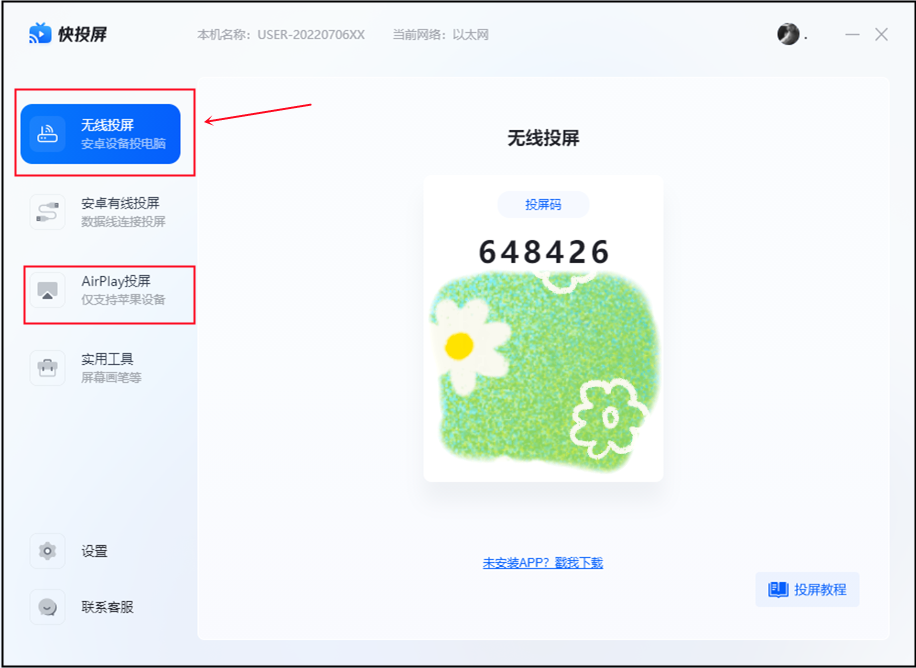
第二步:拿出手机,同样在手机上打开工具,在首页的三种投屏方式中选择最右侧的【扫码投屏】。
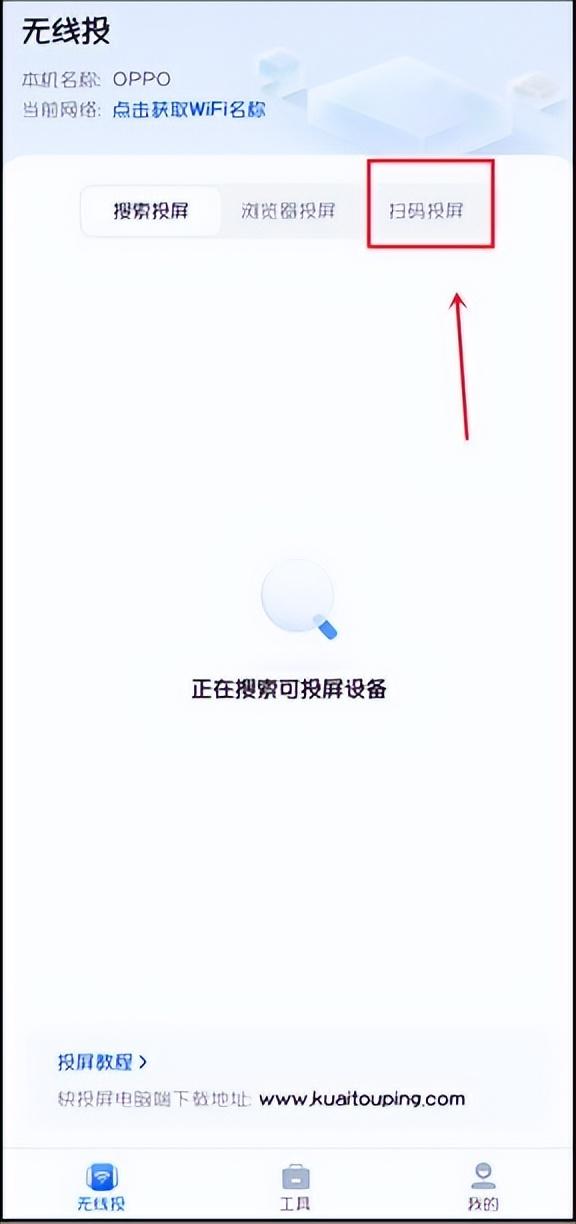
第三步:在这个方式中还有两种方式供我们选择,而这两种方式也是对应了电脑端页面中的两组投屏码,这里我们选择【投屏码投屏】将电脑上的6位数字输入到指定位置,然后点击【开始投屏】就可以了。
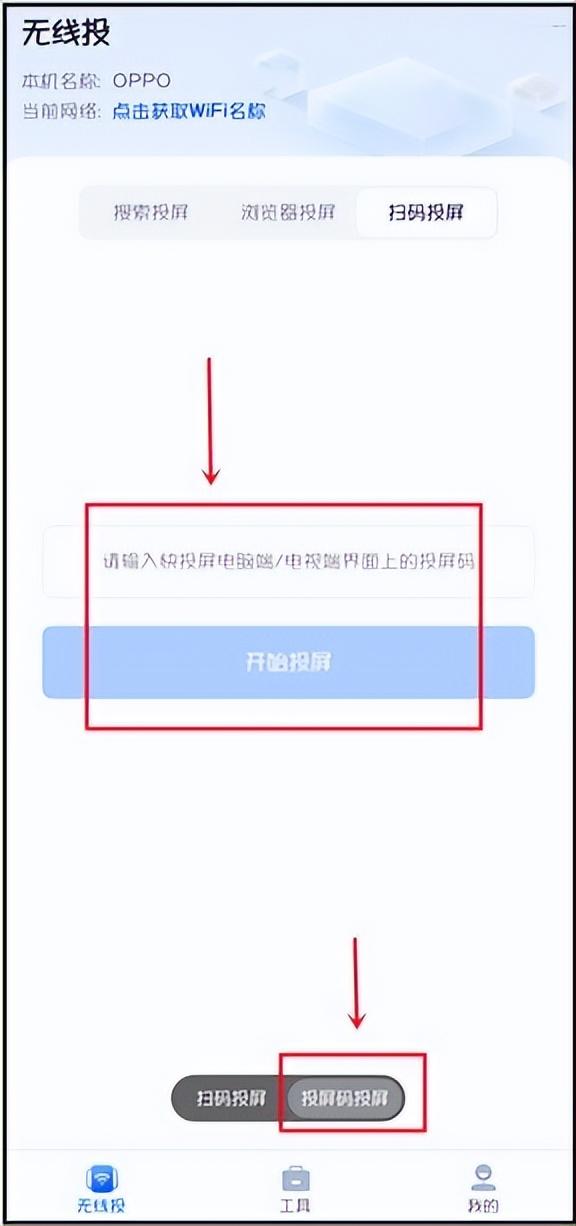
整个投屏过程到这里就结束了,另外关于投屏画面的设置我们都是可以在手机上进行的。那么有关手机怎么投屏到电脑win7的分享就到这里,希望今天的内容能帮助到大家。

















